KML'yi PDF'ye dönüştürme
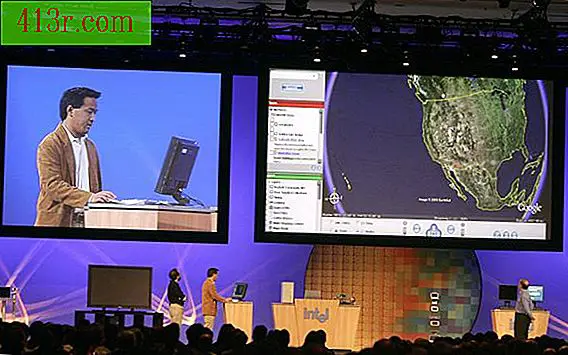
KML özellikleri
XML'e dayalı bir işaretleme dili olan KML, bir harita üzerinde üst üste yerleştirilen, yer adları, coğrafi sınırlar, şekiller, yer işaretleri ve fotoğraf bindirmeleri gibi bir dizi görsel özellikleri açıklar. Özel kullanımınız için KML dosyaları oluşturabilir, bunları herkese açık olarak paylaşabilir veya Google'a gönderebilirsiniz.
KML içeriği yükleniyor
KML, bir haritanın görsel öğelerini ifade ettiğinden, KML içeriğiyle PDF oluşturmanın en iyi yolu, Google Earth KML dosyasını açarak ve pencerenin bir PDF'sini oluşturmaktır. Google Earth KML dosyasını yüklemek için "Dosya" menüsünde "Aç" seçeneğini seçin ve yüklemek istediğiniz KML dosyasını bulun. Yerler panelinden görünmesini istediğiniz öğeleri seçin. Google Earth penceresini yazdırmadan önce öğeleri düzenleyin ve görmek istediğiniz yer işaretlerini açın.
PDF için KML yazdırma
Google Haritalar penceresini yazdırmak için "Dosya" menüsünden "Yazdır" ı seçin. "Geçerli 3B görünümü yakala" seçeneğini seçin ve Tamam'a tıklayın. Mac'te "Yazdır" iletişim kutusundan "PDF" ye tıklayın ve "PDF Olarak Kaydet" seçeneğini seçin. Windows'da, CutePDF veya PDFCreator gibi bir PDF yazıcı sürücüsü yüklemeniz ve normal bir yazıcıymış gibi kullanmanız gerekir. İstendiğinde, sürücü talimatlarında belirtildiği şekilde PDF'yi kaydedin.
PDF koduna KML
Orijinal KML kodunu, paylaşmak için PDF olarak da kaydedebilirsiniz. Bunu yapmak için KML dosyasını bir metin düzenleyicide açın ve metni PDF'ye yazdırın. Google Earth KML kodunu kullanmak için Yerler panelindeki herhangi bir öğeye tıklayın, "Kopyala" yı seçin ve kodu herhangi bir metin düzenleyicisine yapıştırın.






